怎么让电脑屏幕变暗 WIN10电脑桌面屏幕调暗的步骤
更新时间:2024-03-12 16:04:09作者:yang
在使用WIN10电脑时,有时候我们可能希望将屏幕调暗以减少眩光,保护视力或节省电能,而要实现这一操作其实非常简单,只需按照以下步骤进行操作即可。
方法如下:
1.笔记本在自带键盘上一般会有亮度调节的键,像小编的是需要同时按下Fn+F6键。没错,就是带有太阳符号的键。

2.此时电脑屏幕上会显示一个亮度调节的图标,可以上下拖拽进行设置,往下就是调暗。调整到合适的亮度后即可。
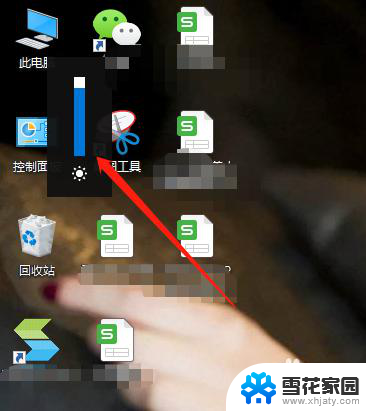
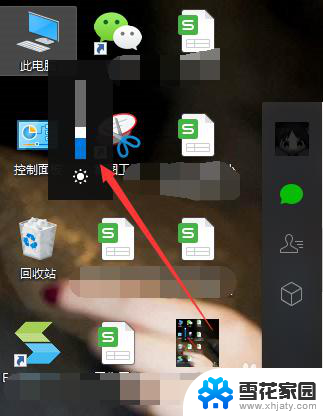
3.当然我们也可以通过系统内的设置功能来调节,在电脑桌面鼠标右键点击鼠标,选择其中的显示设置选项。
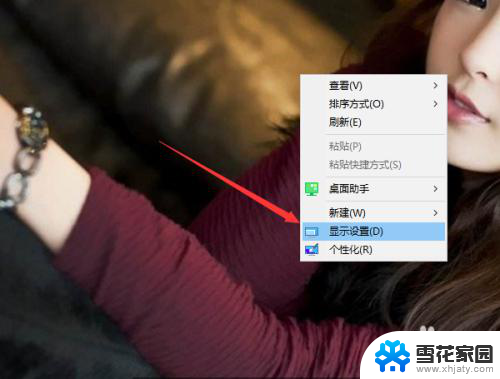
4.自动打开电脑显示设置页面,这里面就有亮度的更改设置。往左拖动就是将屏幕调暗,若是晚上,不妨直接点击夜间模式的开关按钮。
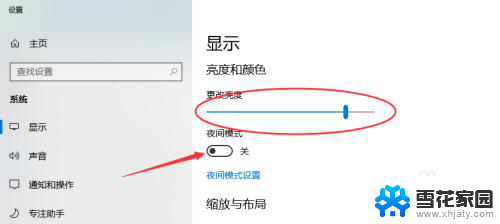
5.在夜间模式下,不仅屏幕亮度可以设置。同时颜色也会变样,非常人性化,不过需要提前将夜间模式的内容设置好哦。
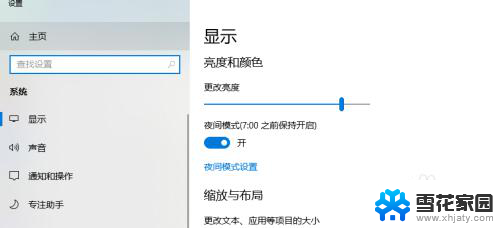
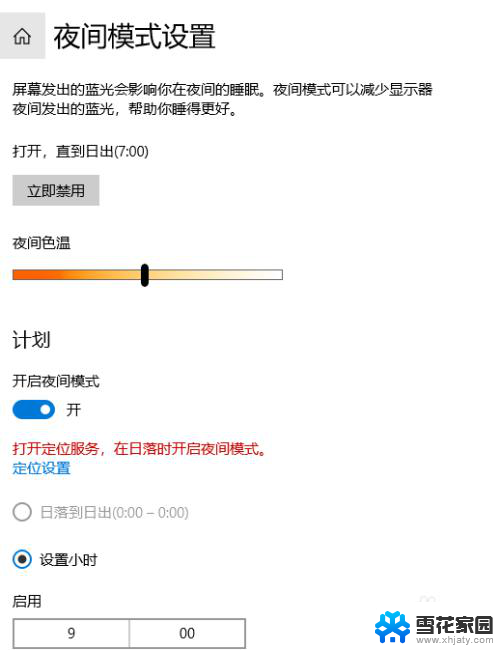
以上就是如何调暗电脑屏幕的全部内容,如果您遇到这种情况,可以按照以上方法解决,希望对大家有所帮助。
怎么让电脑屏幕变暗 WIN10电脑桌面屏幕调暗的步骤相关教程
-
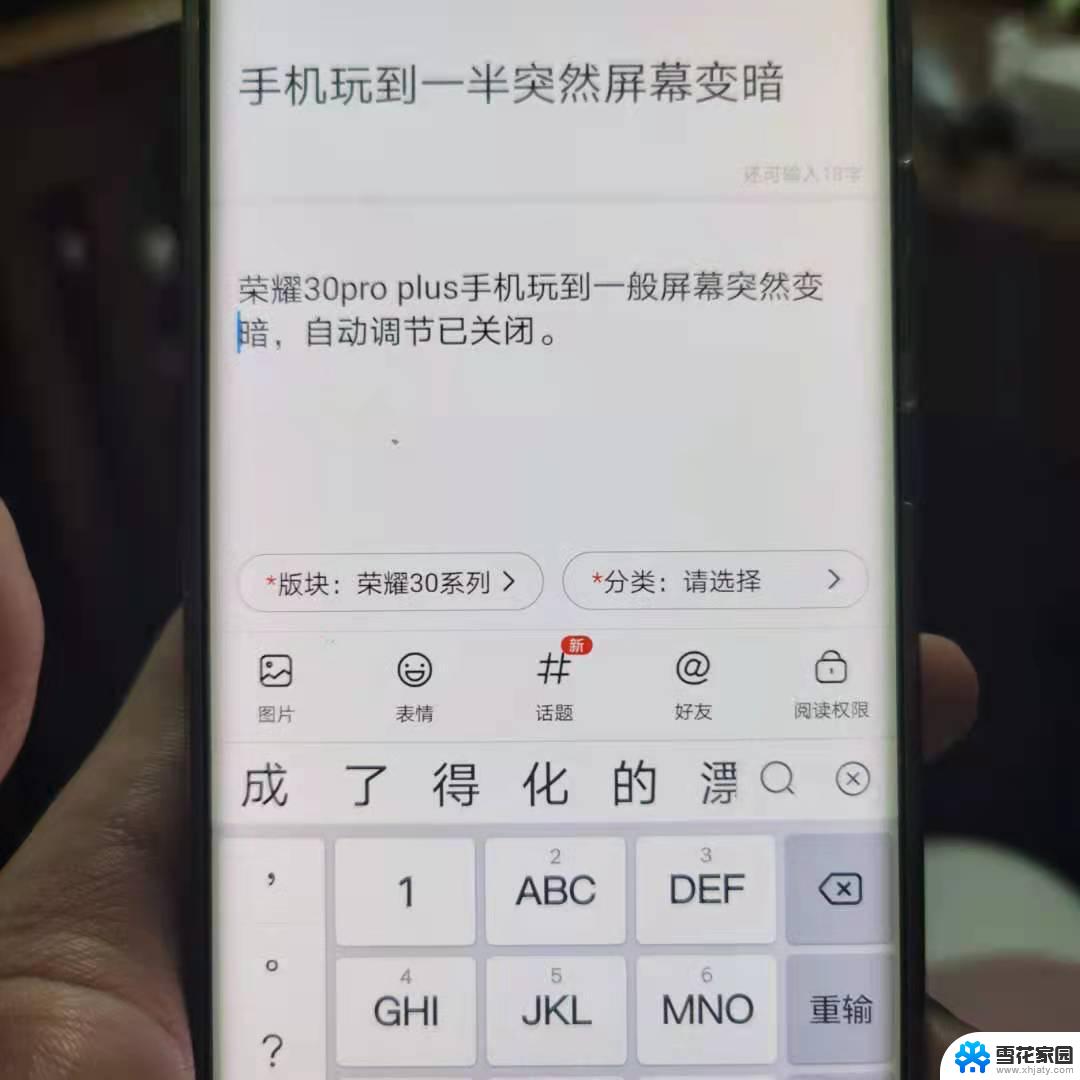 屏幕总是自己变暗 Win10屏幕自动变暗怎么调节
屏幕总是自己变暗 Win10屏幕自动变暗怎么调节2024-03-11
-
 如何将电脑屏幕亮度调暗 win10系统屏幕亮度调节不了怎么办
如何将电脑屏幕亮度调暗 win10系统屏幕亮度调节不了怎么办2023-12-08
-
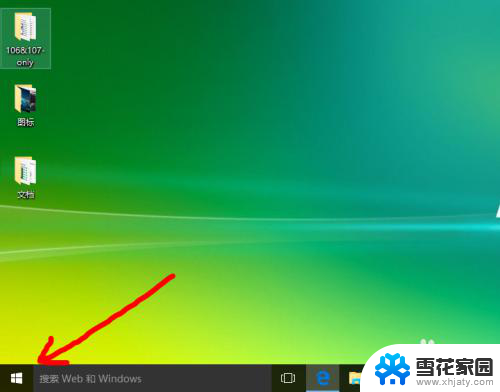 电脑屏幕偏暗如何调节 Win10电脑屏幕色彩调节方法
电脑屏幕偏暗如何调节 Win10电脑屏幕色彩调节方法2023-11-14
-
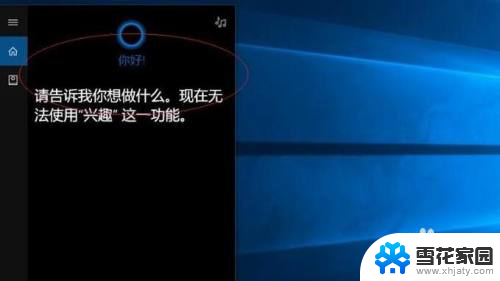 台式电脑屏幕暗怎么办 win10系统屏幕亮度调节故障
台式电脑屏幕暗怎么办 win10系统屏幕亮度调节故障2024-05-16
- 电脑屏幕的颜色怎么调 win10电脑屏幕颜色调节方法
- 电脑桌面比例突然变大win10 电脑屏幕比例突然变大
- 电脑亮度最亮了还是暗怎么办 win10系统屏幕亮度无法调节怎么办
- 电脑屏幕很黑怎么调亮 win10系统屏幕亮度调节不了怎么办
- 电脑屏幕不能全屏显示,怎么调整 Win10屏幕显示不完全怎么办
- win10电脑屏幕怎么调亮度 Win10怎样调整屏幕亮度
- 默认浏览器如何设置 win10如何设置默认浏览器为火狐
- 电脑怎么查开机自动启动程序 如何关闭win10开机自动启动的程序
- 新电脑字体怎么调小 win10字体大小设置教程
- 为什么电脑打字不显示 Win10微软拼音输入法候选字显示问题
- windows10中英文切换 win10中英文输入法切换的方法
- 清除右键菜单 win10怎么清除右键菜单多余的选项
win10系统教程推荐
- 1 默认浏览器如何设置 win10如何设置默认浏览器为火狐
- 2 为什么电脑打字不显示 Win10微软拼音输入法候选字显示问题
- 3 windows10中英文切换 win10中英文输入法切换的方法
- 4 microsoft edge 如何卸载 Win10如何卸载edge浏览器
- 5 电脑截屏快捷键ctrl+alt+s保存到哪里了 Win10截图保存在哪里
- 6 怎样重置c盘 win10初始化重置c盘需要备份哪些文件
- 7 win10电脑怎么改账户名 win10账户名称如何更改
- 8 电脑上怎么改时间 win10系统怎样更改电脑的日期和时间
- 9 笔记本电脑如何合上后不关闭屏幕 win10合上笔记本不关闭屏幕设置方法
- 10 电脑的激活日期怎么查 怎样查看win10系统激活的具体时间